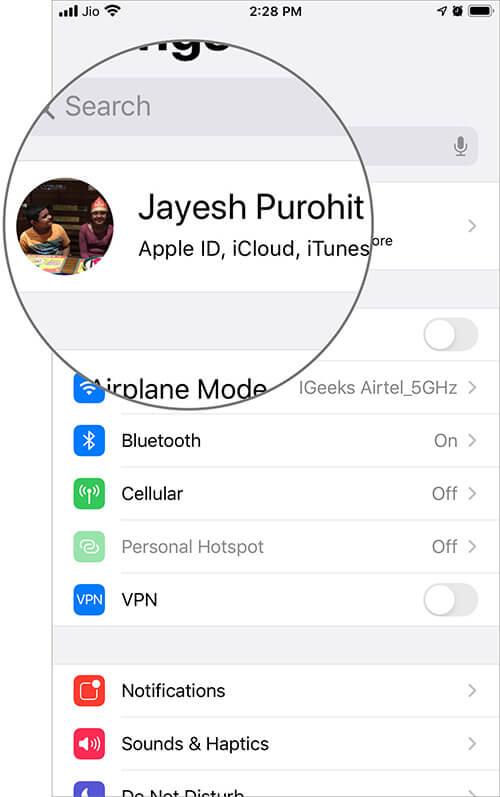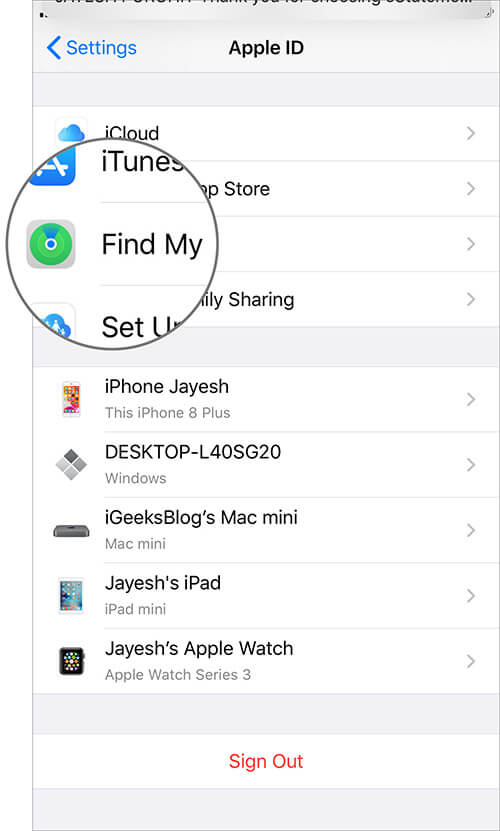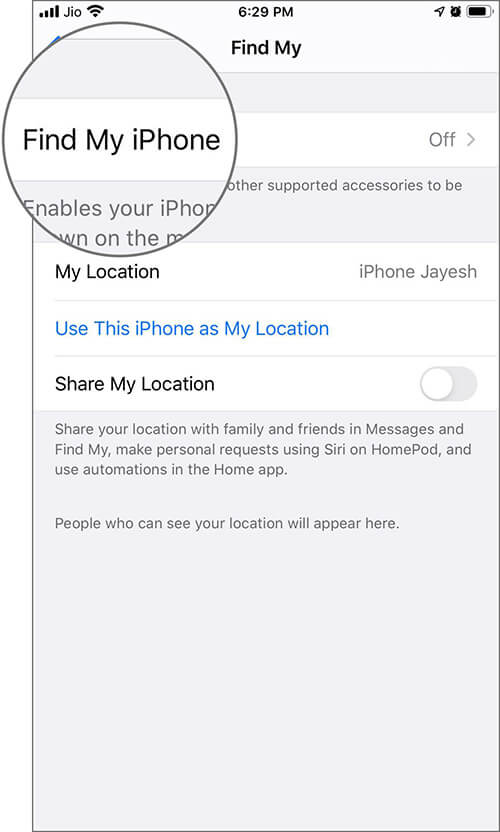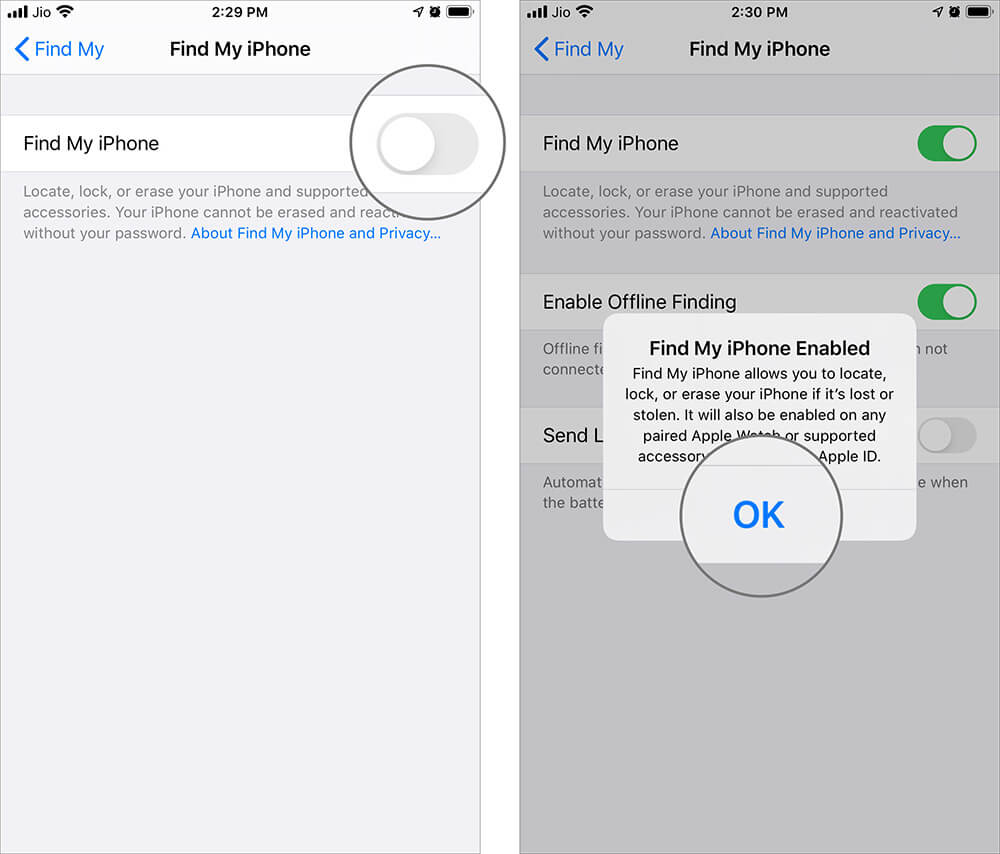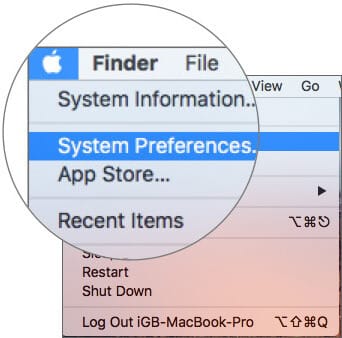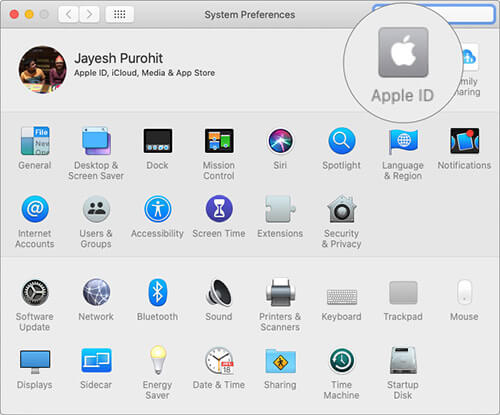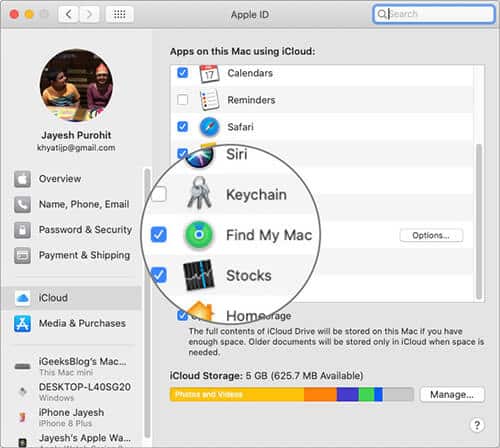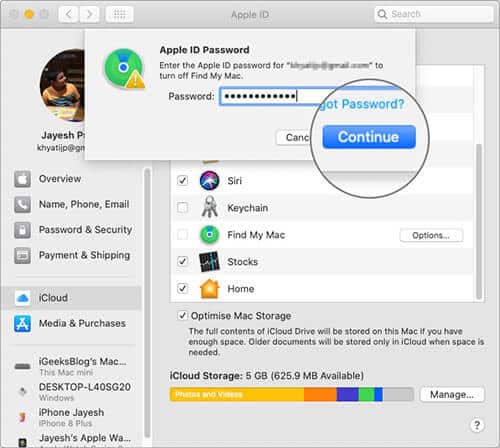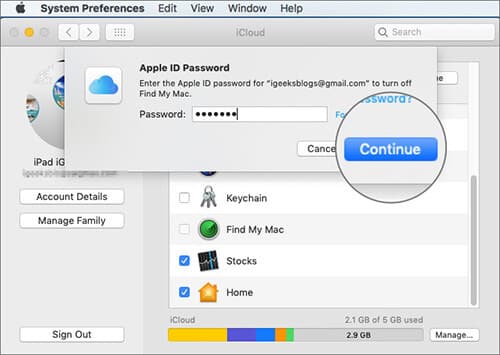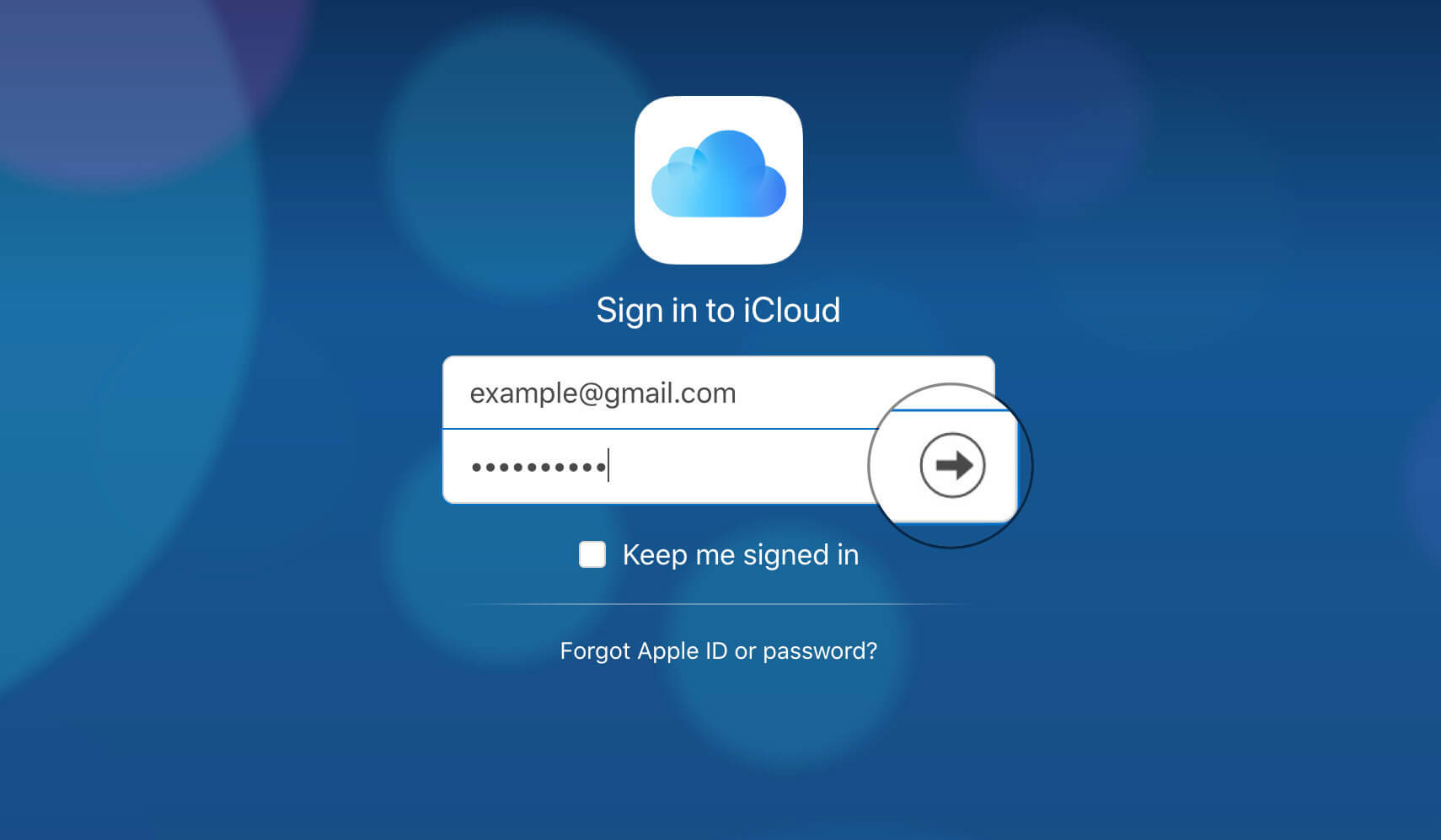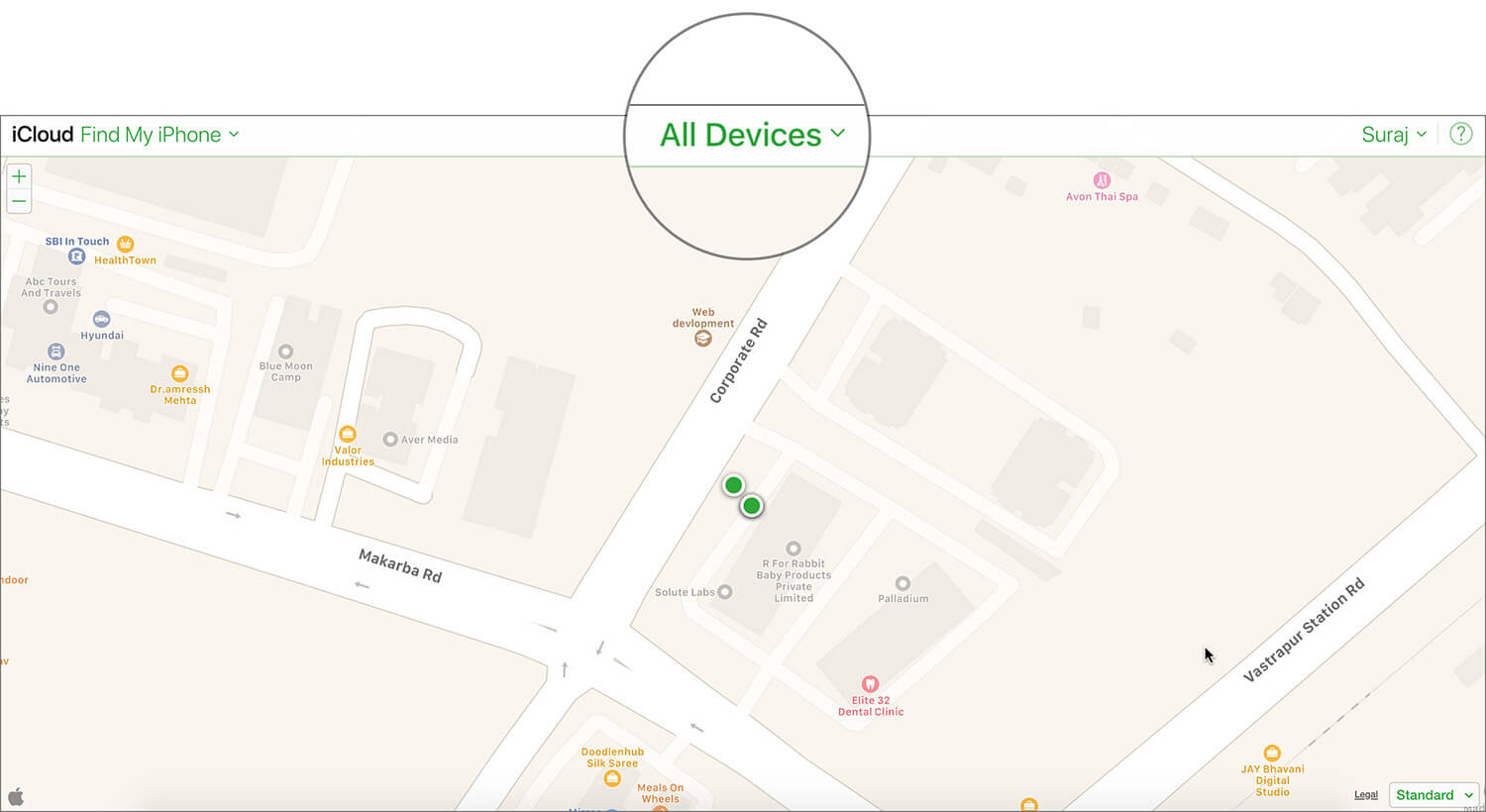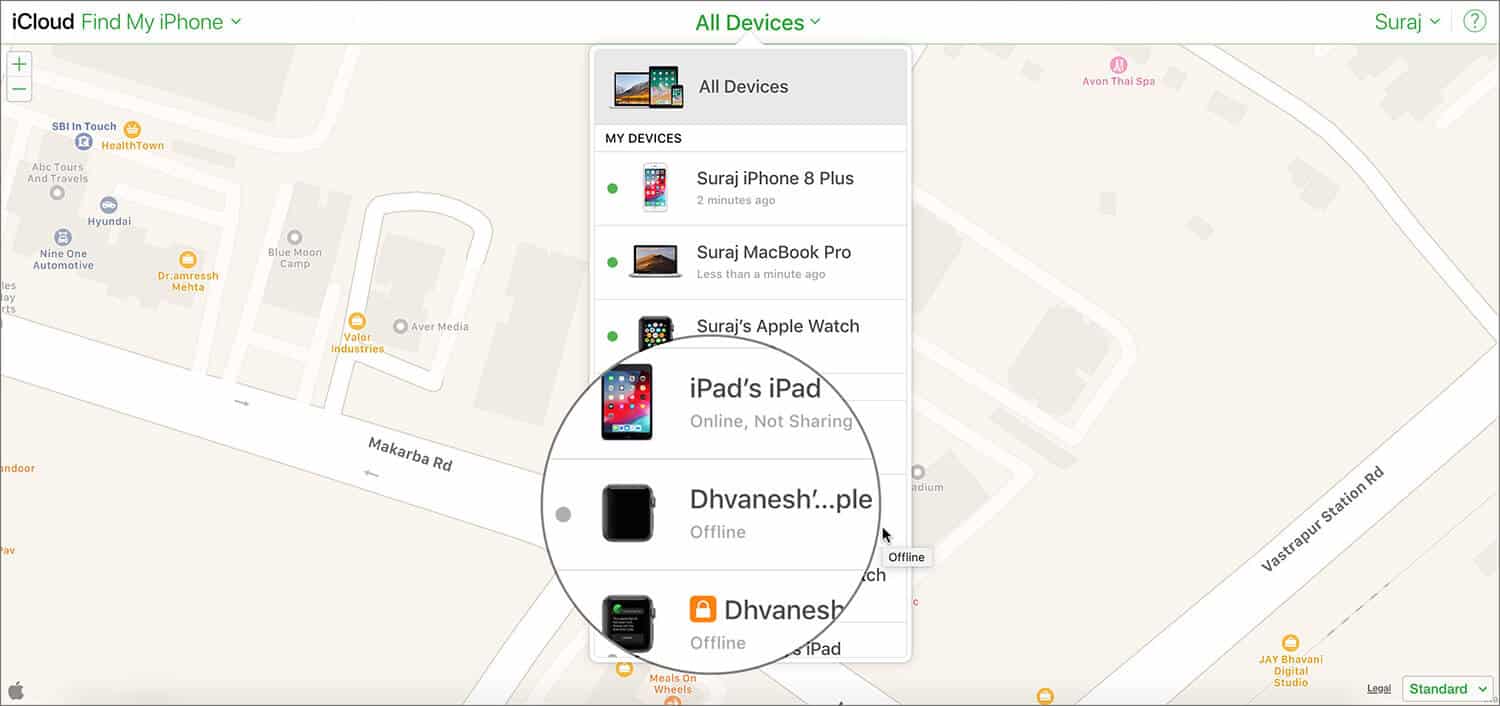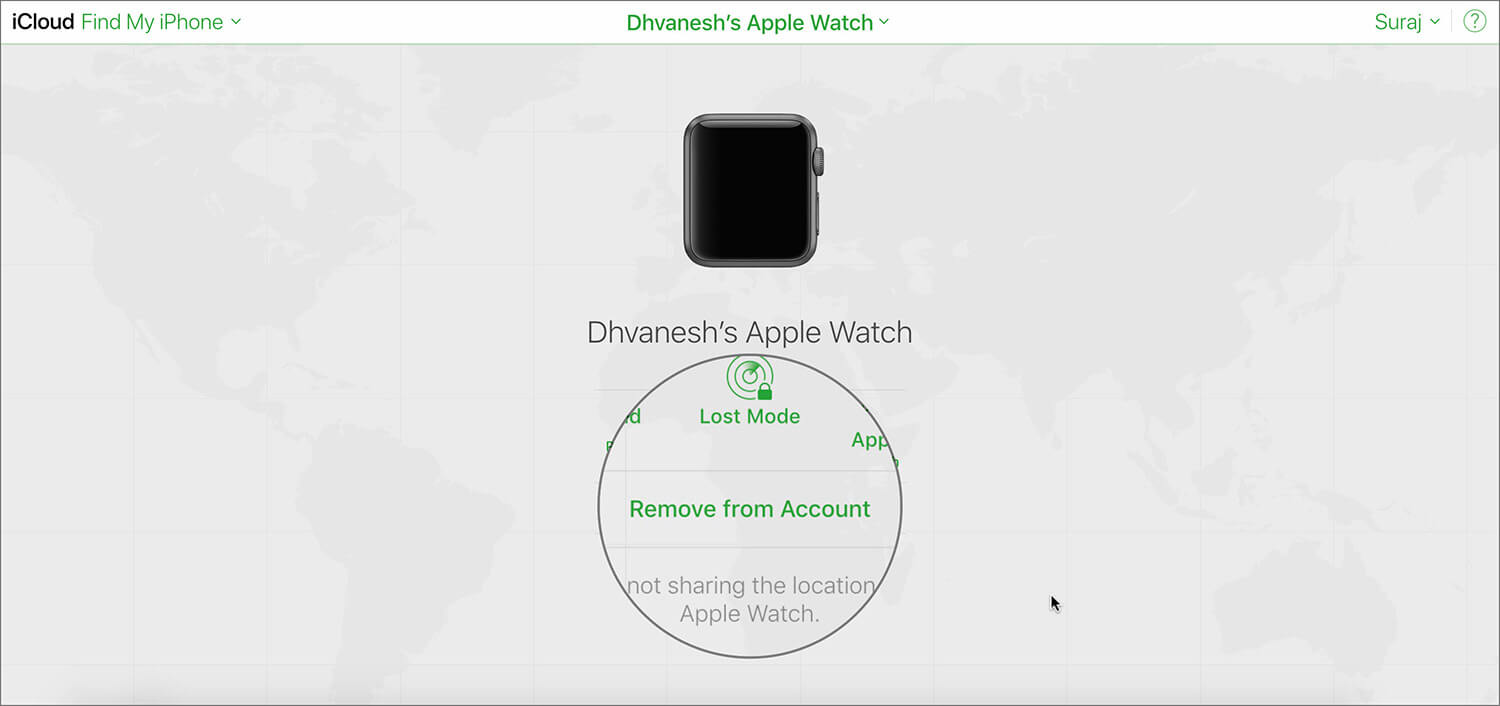كيفية إضافة أو إزالة جهاز من Find My App
أحد المزايا الرئيسية لاستخدام أجهزة Apple هو معرف Apple واحد يربط جميع أجهزتك ، سواء كان iPhone أو iPad أو Apple Watch أو AirPods أو Mac. ومع ذلك ، عند التوقف عن استخدام أي من هذه الأجهزة ، يُنصح بإزالة هذا الجهاز من Find My iPhone. ولكن قبل الإزالة ، تحتاج إلى إضافة جهاز Apple الخاص بك. يشرح هذا البرنامج التعليمي كيف يمكنك إضافة أو إزالة جهازك من Find My iPhone.
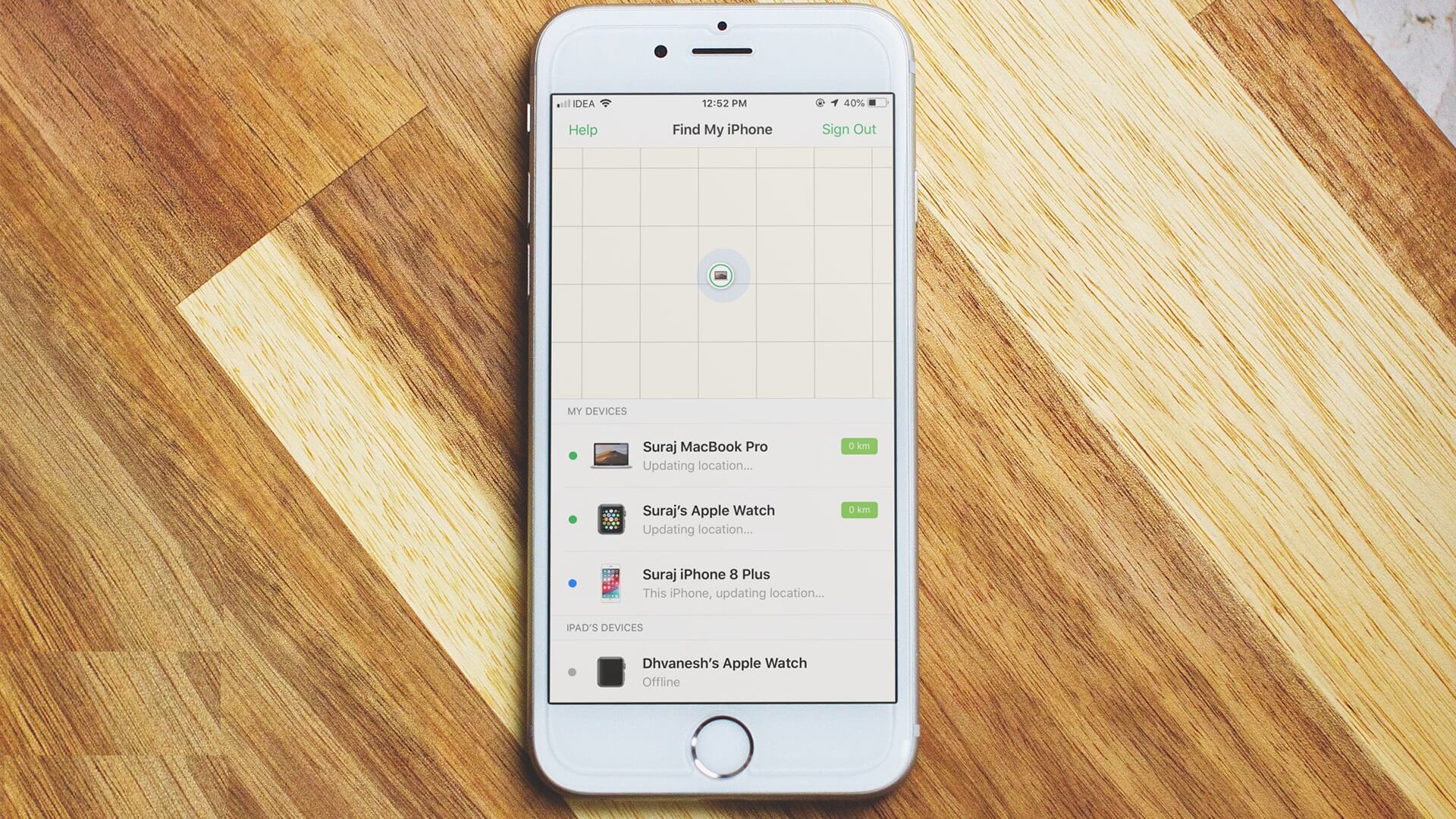
كيفية إضافة أو إزالة iPhone و iPad و Mac من Find My App
كيفية تشغيل / إيقاف البحث عن اي فون
ملاحظة مثبتة: عندما تقوم بتمكين Find My iPhone على جهازك ، تتم إضافة Apple Watch و AirPods المقترنة تلقائيًا. وعند استبعاد جهاز iOS الخاص بك من ميزة تتبع الجهاز هذه ، تتم إزالتها أيضًا.
الخطوة 1. قم بتشغيل تطبيق الإعدادات على جهاز iOS الخاص بك.
الخطوة 2. الآن ، اضغط على أيقونة الملف الشخصي.
ملاحظة: إذا كنت تستخدم نظام التشغيل iOS 12 أو إصدار سابق ، فافتح “الإعدادات” ، ثم انقر فوق اسمك ، ثم افتح iCloud.
الخطوه 3. بعد ذلك ، اضغط على Find My.
الخطوة 4. الآن ، اضغط على Find My iPhone.
الخطوة 5. شغّل الآن التبديل بجوار Find My iPhone ، ثم انقر فوق “موافق” للتأكيد.
إذا كنت تستخدم نظام التشغيل iOS 12 أو إصدار سابق ، فافتح “الإعدادات” ، ثم انقر فوق اسمك ، ثم افتح iCloud.
كيفية تعطيل العثور على Mac الخاص بك
الخطوة 1. على جهاز Mac الخاص بك ، انقر فوق قائمة Apple من الزاوية اليسرى العليا. بعد ذلك ، انقر فوق “تفضيلات النظام” من القائمة المنسدلة.
الخطوة 2. الآن انقر على Apple ID.
الخطوه 3. ستجد هنا قائمة بالتطبيقات على جهاز Mac باستخدام iCloud. في هذه القائمة ، تحتاج إلى النقر فوق مربع الاختيار لإلغاء تحديد Find My Mac.
الخطوة رقم 4. أدخل كلمة مرور معرف Apple الخاص بك ، وانقر فوق متابعة.
إذا كان جهاز Mac يعمل بنظام MacOS 10.14 أو إصدار سابق: قائمة Apple () ← تفضيلات النظام ← iCloud ← قم بإلغاء تحديد Find My Mac ← أدخل كلمة مرور معرف Apple ← متابعة.
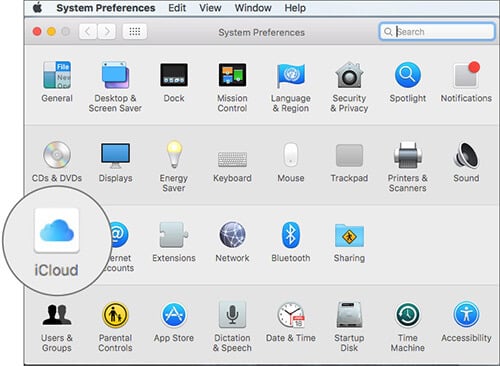
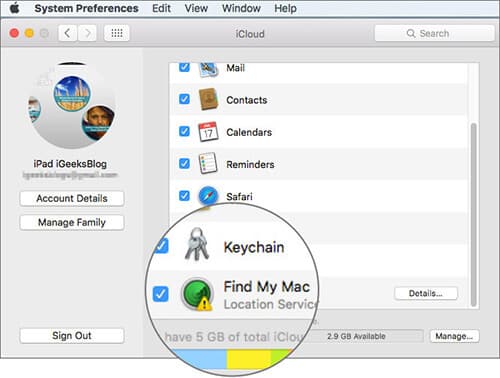
ماذا لو لم يعد لديك iDevice ، الذي قمت بإدراجه في Find My iPhone؟ لا توجد مشكلة ، يمكنك استبعادها من iCloud.com أيضًا. واصل القراءة…
كيفية إزالة جهاز من العثور على iPhone على iCloud.com
الخطوة 1. افتح مستعرض ويب على جهاز الكمبيوتر الخاص بك وتوجه إلى icloud.com.
الخطوة 2. الآن ، سجّل الدخول إلى حسابك على iCloud.
الخطوه 3. بعد ذلك ، انقر على أيقونة Find iPhone.
الخطوة 4. بعد ذلك ، انقر فوق “جميع الأجهزة” في أعلى الوسط.
الخطوة 5. الآن ، يجب أن تكون جميع أجهزتك مثل iPhone أو iPad أو Apple Watch أو Mac التي تمت إضافتها.
الآن ، تحتاج إلى تحديد الجهاز الذي ليس لديك اتصال به والضغط على إزالة من الحساب.
ملاحظة خفيفة:
فقط في حالة عدم ظهور “إزالة من الحساب” ، انقر فوق “كافة الأجهزة” مرة أخرى ثم انقر فوق الزر “حذف” بجوار جهازك.
شيء واحد آخر ، يمكنك أيضًا محو جهاز iPhone الخاص بك عن بُعد لمسح جميع المحتويات والإعدادات. تذكر؛ لن يتم تعقب جهاز تمحى.
هذا الى حد كبير ذلك!
تنقيح…
لعبت ميزة تتبع أجهزة Apple دورًا مهمًا في تقليل سرقة أجهزة iPhone. يضمن قفل التنشيط للجهاز طبقة إضافية من الحماية ويحمي أيضًا البيانات الشخصية من الوقوع في الأيدي الخطأ. اسمحوا لي أن أعرف ملاحظاتك القيمة حول ميزة الأمان هذه.
هل وجدت هذا الدليل العملي مفيدًا؟ لا تنس البقاء على اتصال معنا عبر Facebook و Instagram و Twitter حتى تتمكن من الوصول إلى أحدث إرشاداتنا على الفور!